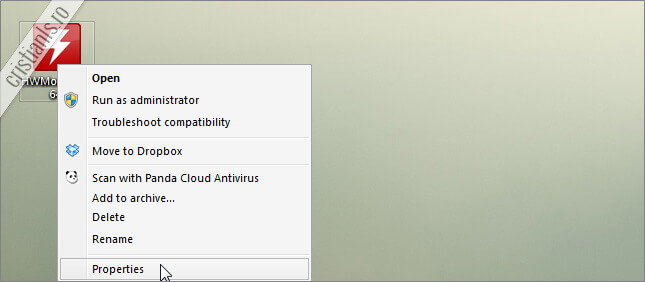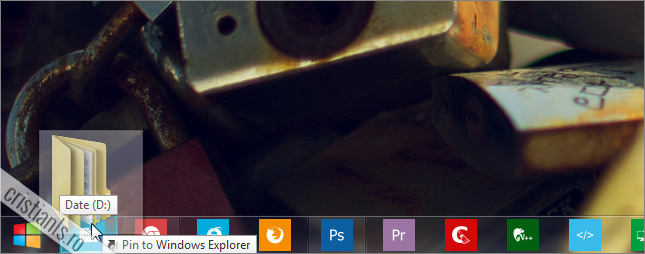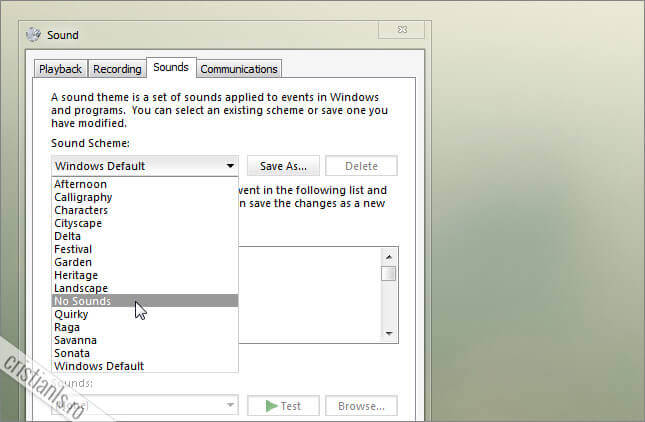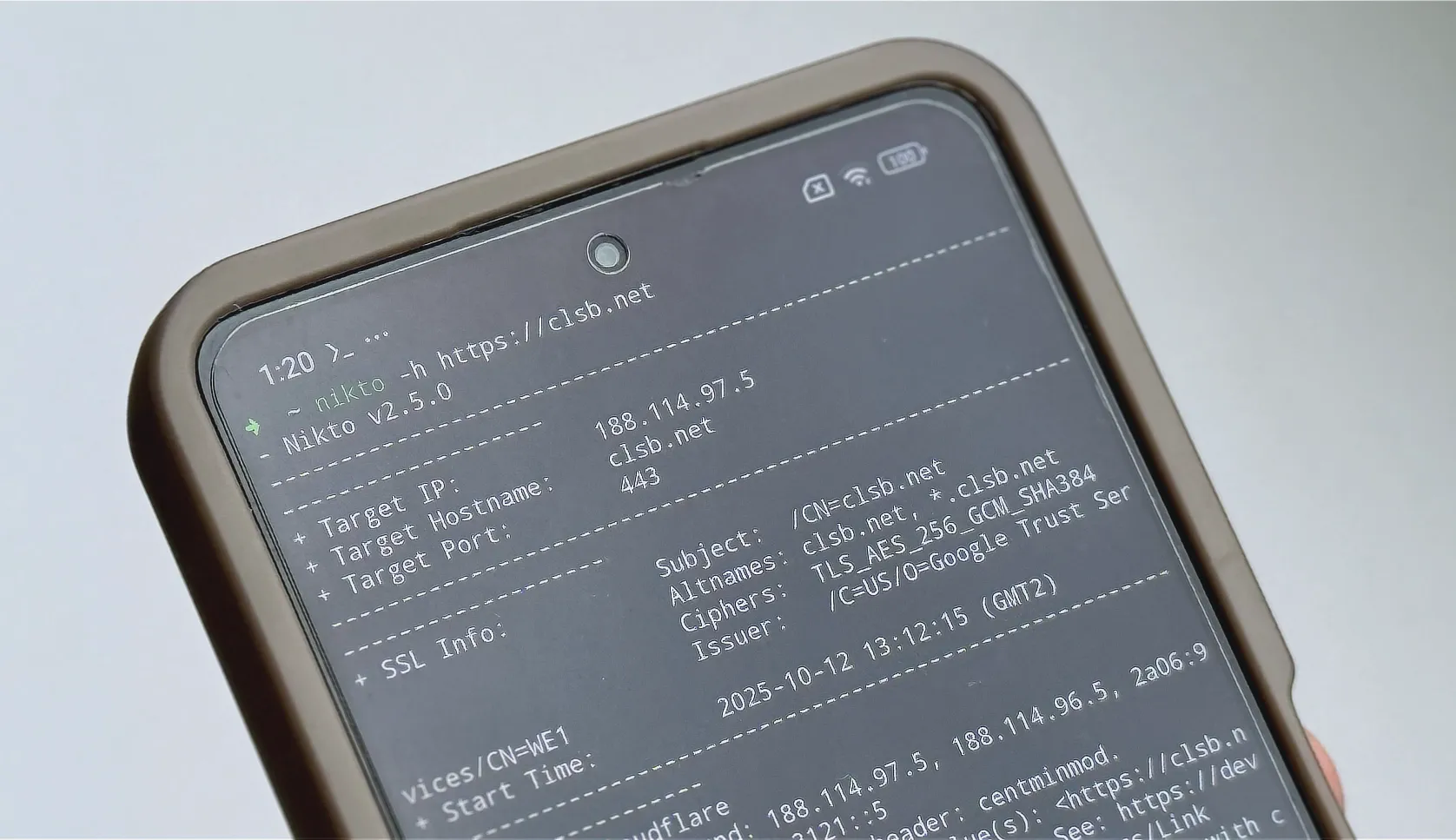Încă utilizezi Windows 7? Descoperă articolele noastre dedicate: trucuri de optimizare, ghiduri de securitate și soluții la probleme comune ale acestui SO.
Cum putem accesa folderul ce conține toate elementele din meniul Start (foldere, scurtături, șamd).
Deoarece nu-mi place să folosesc sistemul de operare așa cum vine de la Microsoft (el este oferit așa cum îl știm pentru a acoperi nevoile mai multor categorii de utilizatori), imediat după ce instalez Windows 7 obișnuiesc să realizez asupra acestuia o serie de ajustări menite să-i apropie aspectul și comportamentul cât mai mult de necesitățile mele de zi cu zi. Cu toții știm că viteza de afișare a folderelor și meniurilor de orice tip, inclusiv cele contextuale, depinde în mare parte de numărul opțiunilor și elementelor pe care le găzduiesc, iar din acest motiv îmi place să le curăț de toate cele care nu mă ajută cu nimic în activitatea zilnică la PC.
În meniul Start, fiindcă despre el vom vorbi în rândurile de mai jos, îmi place să păstrez doar elementele (opțiunile și scurtăturile) de care am nevoie, nimic mai mult. În acest fel meniul se încarcă mult mai rapid, deoarece Hard Disk-ul, memoria RAM și procesorul sunt solicitate mult mai puțin la accesarea sa. Unii ar putea considera că exagerez cu optimizarea, dar așa sunt eu: îmi place ca lucrurile să funcționeze cât se poate de bine și rapid, fără excepții; consider că putând optimiza ceva, „ar fi păcat” să ignor posibilitatea ce mi se oferă.
Meniul Start al Windows 7, așa cum era și în versiunile anterioare ale sistemului de operare de la Microsoft, nu face altceva decât să afișeze conținutul unui folder aflat pe Hard Disk. Prin urmare, toate modificările realizate asupra conținutului respectivului folder se vor vedea reflectate în meniul Start.
Continuă să citești …